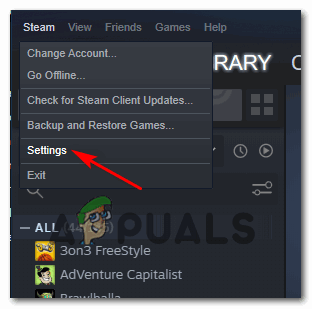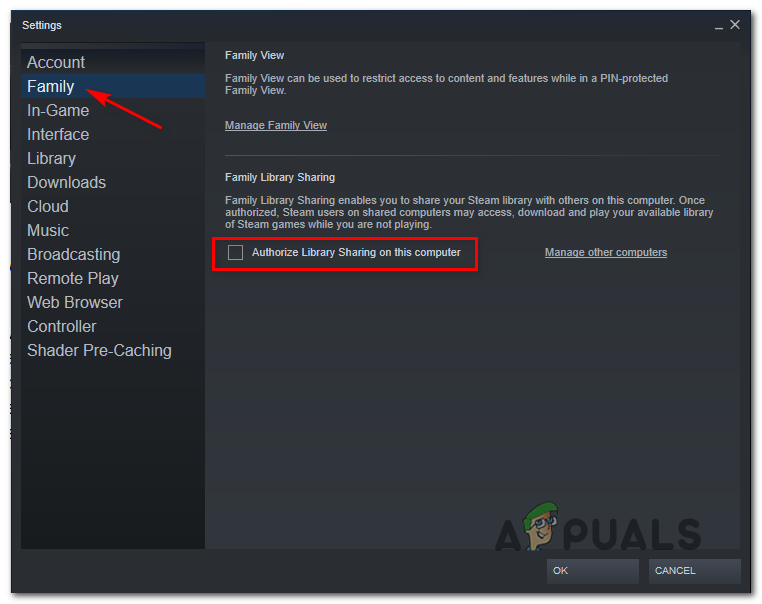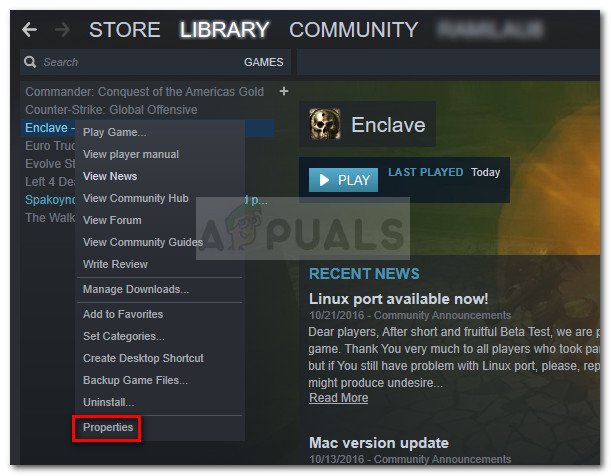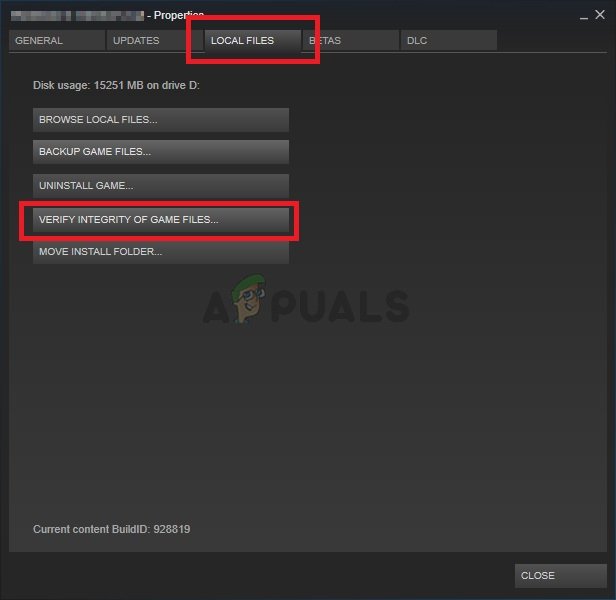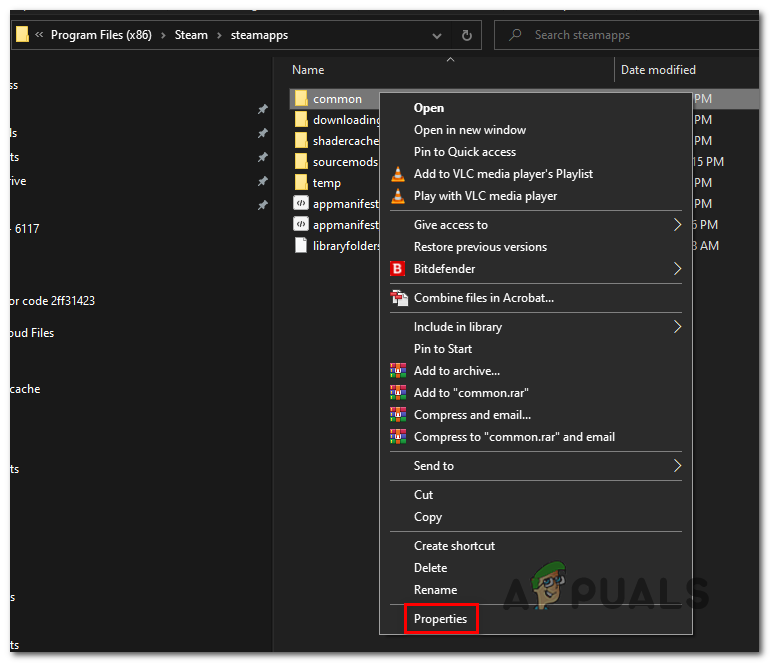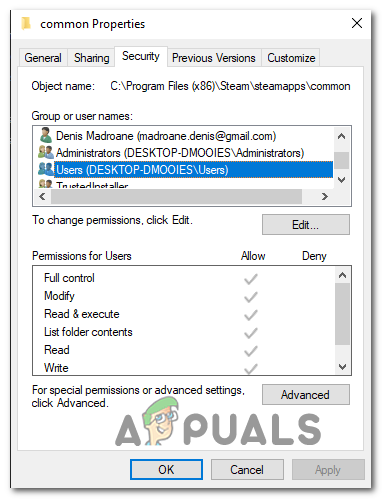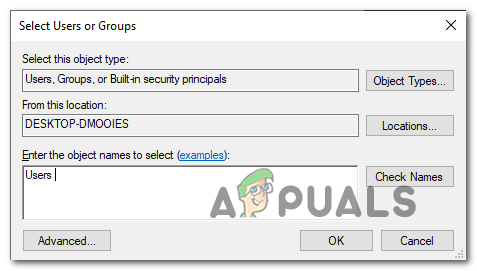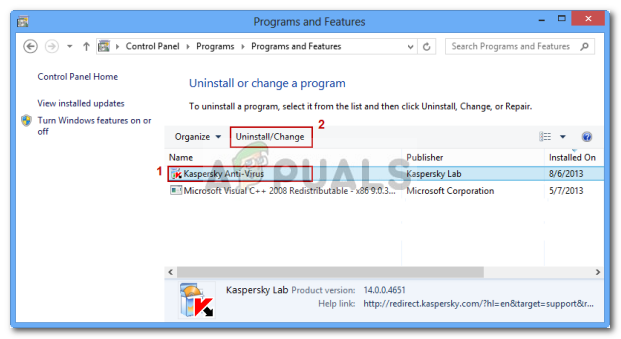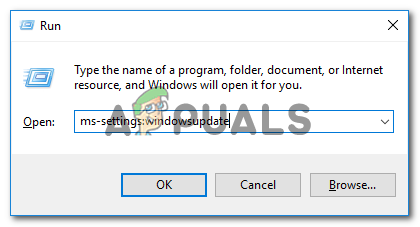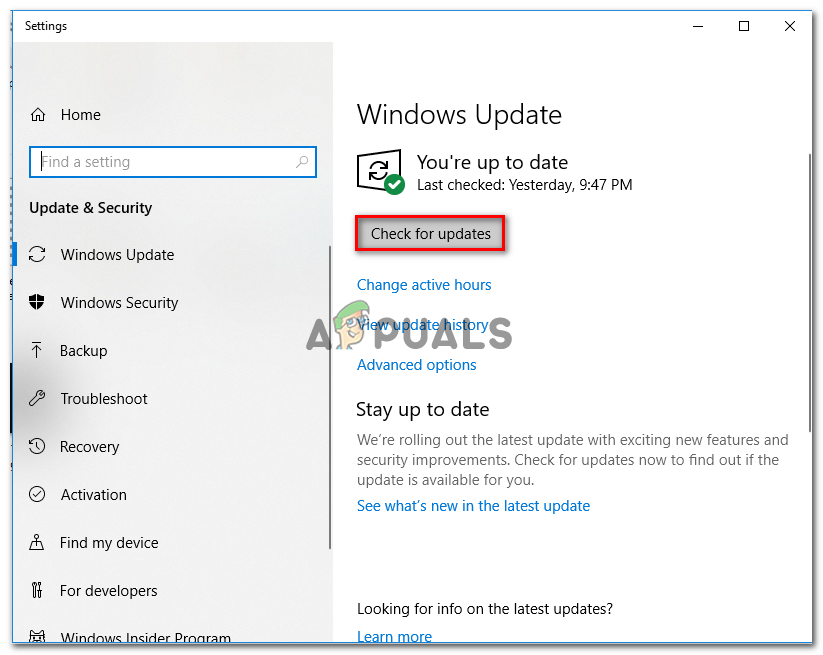কিছু বাষ্প ব্যবহারকারীরা পেয়ে যাচ্ছেন ‘ ত্রুটি কোড 2 ‘যখন কোনও নির্দিষ্ট গেমটি চালু করার চেষ্টা করা হয় বা প্ল্যাটফর্মে ব্যবহারকারী-তৈরি সামগ্রী আপলোড করার চেষ্টা করার সময় এই সমস্যাটি বিটা গেম সংস্করণে বা মোডস সমর্থন সহ গেমগুলির সাথে আরও ঘন ঘন দেখা যায়।

বাষ্প ত্রুটি কোড 2 (সার্ভারগুলি খুব ব্যস্ত)
দেখা যাচ্ছে যে বেশ কয়েকটি ভিন্ন কারণ রয়েছে যা এই নির্দিষ্ট ত্রুটি কোড তৈরি করতে পারে। এখানে সম্ভাব্য অপরাধীদের একটি তালিকা যা এই ত্রুটি কোডটি প্রয়োগের জন্য দায়ী হতে পারে:
- বাষ্প সার্ভার সমস্যা - আপনি কোনও স্থানীয় সমস্যার সমাধান করতে শুরু করার আগে, শুরু করার আদর্শ জায়গাটি হ'ল বাষ্পটি বর্তমানে আপনার অঞ্চলে সার্ভারের সমস্যার মুখোমুখি হচ্ছে কিনা তা পরীক্ষা করা। এই সমস্যাটি অতীতে ঘটেছিল বলে জানা গিয়েছিল এবং বহির্গমন সময়কাল চলাকালীন প্রভাবিত ব্যবহারকারীদের দ্বারা প্রতিবেদন করা ত্রুটি কোডগুলির মধ্যে এটি ছিল।
- বাষ্প পরিবার লাইব্রেরি ভাগ করে নেওয়ার সীমাবদ্ধতা - যদি আপনার এই নির্দিষ্ট কম্পিউটারে বাষ্পীয় পরিবার ভাগ করে নেওয়া হয় এবং ওয়ার্কশপ সামগ্রী আপলোড করার চেষ্টা করার সময় আপনি এই ত্রুটিটি দেখতে পাচ্ছেন, এটি স্টিমের দ্বারা আরোপিত একটি বিধিনিষেধের কারণে ঘটছে। যদি এই পরিস্থিতি প্রযোজ্য হয়, আপনার অক্ষম করে সমস্যাটি সমাধান করতে সক্ষম হওয়া উচিত বাষ্প পরিবার ভাগ করে নেওয়া আপনার বাষ্পের সেটিংস থেকে এই কম্পিউটারের জন্য।
- গেমটি সহ সত্যতা ইস্যু - যদি আপনি কেবল গেমের শিরোনামের সাথে এই সমস্যাটির মুখোমুখি হন তবে আপনার সিস্টেম ফাইল দুর্নীতি আসলে এই ত্রুটি কোডের কারণ হয়ে উঠছে তা বিবেচনা করা শুরু করা উচিত। এই ক্ষেত্রে, গেমটি পুনরায় ইনস্টল না করেই সমস্যার সমাধানের সর্বোত্তম আশা হ'ল গেমের ফাইলগুলিতে সততা যাচাই করা।
- ব্যবহারকারীর গোষ্ঠীটি সাধারণের অনুমতি ট্যাবটি থেকে নিখোঁজ রয়েছে - এটি নিশ্চিত হয়ে গেছে যে সাধারণ ফোল্ডার (আপনার স্টিম লাইব্রেরি থেকে প্রতিটি গেমের ফাইল সংরক্ষণ করে এমন ফোল্ডার) এর অপর্যাপ্ত অনুমতি নিয়েও এই সমস্যা দেখা দিতে পারে। এই ক্ষেত্রে, ব্যবহারকারী গ্রুপটি অনুমতি ট্যাবে যুক্ত হয়েছে তা নিশ্চিত করে আপনি নিজেই সমস্যাটি সমাধান করতে পারেন।
- অনুপযুক্ত ডাউনলোড সার্ভার - ডিফল্টরূপে ব্যবহৃত ডাউনলোড সার্ভারের কোনও সমস্যার কারণেও এই ত্রুটি কোডটি ঘটতে পারে। একই সমস্যার মুখোমুখি হওয়া বেশ কয়েকটি প্রভাবিত ব্যবহারকারী ডিফল্ট ডাউনলোড সার্ভারকে অন্য জায়গায় পরিবর্তন করে এই সমস্যাটি সমাধান করতে সক্ষম হয়েছেন।
- হস্তক্ষেপ 3 য় পক্ষের এভি - নির্দিষ্ট পরিস্থিতিতে, আপনি আপনার তৃতীয় পক্ষের সুরক্ষা স্যুট দ্বারা হস্তক্ষেপের কারণে এই ত্রুটিটি ঘটতে দেখে আশা করতে পারেন। এই সমস্যাটি ম্যাকএফি অ্যান্টিভাইরাস দ্বারা সর্বাধিক দেখা যায় তবে একই ধরণের আচরণের সাথে সুরক্ষা স্যুট থাকতে পারে। এই ক্ষেত্রে, আপনি রিয়েল-টাইম সুরক্ষা অক্ষম করে বা সমস্যাযুক্ত তৃতীয় পক্ষের AV কে আনইনস্টল করে সমস্যার সমাধান করতে সক্ষম হওয়া উচিত।
- উইন্ডোজ ইনফ্রাস্ট্রাকচার আপডেট ইনস্টল করা নেই - এটি হিসাবে দেখা যাচ্ছে যে আপনি যদি উইন্ডোজ অবকাঠামো আপডেট না পান যে স্টিমের এটি একটি ডাউনলোড সার্ভারের সাথে নির্ভরযোগ্য সংযোগ স্থাপন করতে হবে তবে আপনি ত্রুটি কোড 2 দেখতে আশা করতে পারেন। এই সমস্যাটি সমাধান করার জন্য, আপনাকে কেবলমাত্র আপনার উইন্ডোজ বিল্ড আপ টু ডেট আনার আগ পর্যন্ত প্রতিটি মুলতুবি উইন্ডোজ আপডেট ইনস্টল করা দরকার।
- বাষ্প ইনস্টলেশনে ফাইল দুর্নীতি - আপনার বাষ্প ইনস্টলেশনে ফাইল দুর্নীতিও এই সমস্যার জন্য দায়ী হতে পারে। এটি সর্বাধিক ঘটনা হিসাবে দেখা যায় যেগুলি একটি সুরক্ষা স্ক্যান বাষ্পের সাথে সম্পর্কিত কিছু ফাইলকে পৃথক করে রেখেছিল। যদি এই দৃশ্যটি প্রযোজ্য হয়, আপনার সমস্যাযুক্ত অ্যাপ্লিকেশন সহ স্টিমটি পুনরায় ইনস্টল করে এই সমস্যাটি সমাধান করতে সক্ষম হওয়া উচিত।
পদ্ধতি 1: সার্ভার সমস্যাগুলির জন্য চেক করা হচ্ছে
নীচে উপস্থাপিত অন্য কোনও সম্ভাব্য সংশোধনীর আগে আপনি যাওয়ার আগে আপনার নিশ্চিত হওয়া উচিত যে স্টিমটি বর্তমানে কোনও সার্ভার সমস্যা নিয়ে কাজ করছে না যা গেম সার্ভারের সাথে আপনার সংযোগকে প্রভাবিত করে।
এই ক্ষেত্রে, আপনার বাষ্পের বর্তমান অবস্থা যাচাই করে শুরু করা উচিত। কয়েকটি উপায় আছে যা আপনাকে এটি করতে অনুমতি দেবে, তবে সবচেয়ে দক্ষ একটিটি তৃতীয় পক্ষের ওয়েবসাইটের মতো ব্যবহার করা স্টিমস্ট্যাট.উস বর্তমানে কোনও সার্ভার সমস্যা আছে কিনা তা দেখতে।
এই পরিষেবাটি আপনাকে এমন কোনও উপ-ফাংশন বা অঞ্চল-নির্দিষ্ট সার্ভার রয়েছে যা বর্তমানে সমস্যাগুলির মুখোমুখি হচ্ছে তা আপনাকে জানাতে দেবে।

বাষ্পের পরিষেবাগুলির বর্তমান অবস্থা পরীক্ষা করা হচ্ছে
যদি আপনি সবেমাত্র তদন্তগুলি বাষ্পের সাথে অন্তর্নিহিত সার্ভারের সমস্যা প্রকাশ না করে থাকেন তবে আপনি উপসংহারে আসতে পারেন যে স্থানীয়ভাবে ঘটে যাওয়া কোনও কারণে সমস্যা দেখা দিচ্ছে।
আপনি যদি কেবল একটি সার্ভার সমস্যা অস্বীকার করেছেন তবে নীচের পরবর্তী সম্ভাব্য স্থানে যান down
পদ্ধতি 2: বাষ্প পরিবার ভাগ করে নেওয়া অক্ষম করা
কিছু প্রভাবিত ব্যবহারকারীদের মতে, আপনি যদি সক্রিয়ভাবে ব্যবহার করে থাকেন তবে এই সমস্যা দেখা দেবে বাষ্প পরিবার ভাগ করে নেওয়া এবং আপনি ওয়ার্কশপ সার্ভারে স্টাফ আপলোড করার চেষ্টা করছেন। এই অপারেশনটি এর সাথে ব্যর্থ হবে ত্রুটি কোড 2 কারণ বাষ্প পরিবার ভাগ করে নেওয়ার চেকটি সেই সামগ্রীটিকে গেমের অংশ হিসাবে স্বীকৃতি দেয় না।
প্রচুর লোকেরা এই সিস্টেমটি সম্পর্কে অভিযোগ করেছেন, তবে এখন পর্যন্ত, পদ্ধতিটি পুনরাবৃত্তি করার আগে পুরোপুরি স্টিম ফ্যামিলি লাইব্রেরি ভাগ করে নেওয়া নিষ্ক্রিয় করা ছাড়া এই ক্ষেত্রে ত্রুটিটি কাটিয়ে ওঠার উপায় নেই।
আপনি কীভাবে এটি করতে জানেন না তবে নীচের নির্দেশাবলী অনুসরণ করুন:
- বাষ্পটি খুলুন এবং আপনি সক্রিয়ভাবে ব্যবহার করছেন এমন অ্যাকাউন্ট দিয়ে লগইন করুন।
- আপনার কার্সারটিকে উপরের বাম কোণে সরান এবং বাষ্পে ক্লিক করুন।
- এরপরে, নতুন প্রদর্শিত উপস্থিত প্রসঙ্গ মেনু থেকে চয়ন করুন সেটিংস.
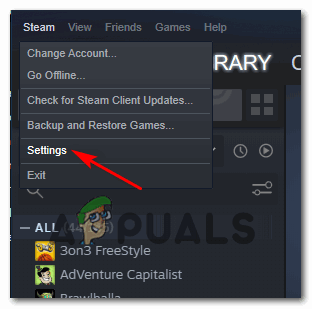
বাষ্পের সেটিংস মেনু অ্যাক্সেস করা
- ভিতরে সেটিংস মেনু, নির্বাচন করুন পরিবার ট্যাব, তারপরে আপনি যে বৈশিষ্ট্যটি ভাগ করে নেওয়ার বৈশিষ্ট্যটি থেকে মুছে ফেলতে চান তার পাশে বক্সটি অনির্বাচিত করুন।
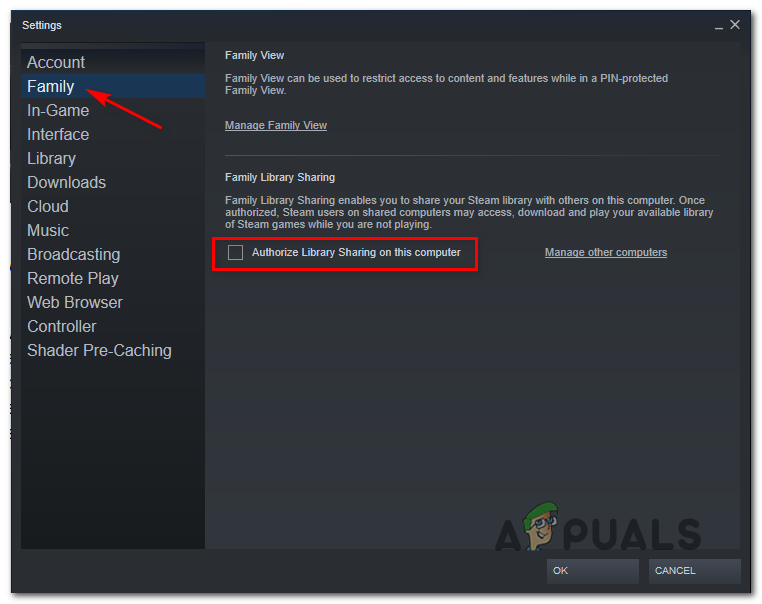
বাষ্পে পরিবার ভাগ করে নেওয়ার বৈশিষ্ট্যটি অক্ষম করা হচ্ছে
- ক্লিক করে পরিবর্তনগুলি সংরক্ষণ করুন ঠিক আছে , তারপরে স্টিমটি পুনরায় চালু করুন এবং সেই ক্রিয়াটি পুনরাবৃত্তি করুন যা পূর্বে ত্রুটি কোড -2 ট্রিগার করেছিল।
যদি একই সমস্যাটি এখনও দেখা যাচ্ছে তবে নীচে পরবর্তী সম্ভাব্য স্থির দিকে নামান।
সঙ্গে এইচডি 3: গেম ফাইল এবং বাষ্প ফাইল যাচাই করা
আপনি যদি আগে নিশ্চিত হয়ে গিয়েছিলেন যে আপনি কোনও সার্ভার সমস্যা নিয়ে কাজ করছেন না এবং আপনার কাছে এই কম্পিউটারটির জন্য পারিবারিক ভাগাভাগি করা সম্ভব হচ্ছে না, আপনি এই বিষয়টিকে বিবেচনা করা শুরু করতে হবে যে আপনি কোনও ফাইল সম্পর্কিত দুর্নীতির সাথে সম্পর্কিত হতে পারেন might নির্দিষ্ট খেলা
আপনি যদি কোনও ক্রিয়া সম্পাদন করার সময় কেবল একটি গেম শিরোনাম সহ ত্রুটি কোড 2 দেখতে পান তবে এটি সম্ভবত আরও বেশি সম্ভাবনা। যদি এই দৃশ্যাবলী প্রযোজ্য হয়, বাষ্প মেনু দিয়ে সততা পরীক্ষা শুরু করতে নীচের নির্দেশাবলী অনুসরণ করুন:
- বাষ্প খুলুন এবং নির্বাচন করুন গ্রন্থাগার শীর্ষে অনুভূমিক মেনু থেকে ট্যাব।
- এরপরে, সাথে গ্রন্থাগার ট্যাব নির্বাচন করা হয়েছে, গ্রন্থাগারের আইটেমগুলির মাধ্যমে নিচে স্ক্রোল করুন এবং গেমের সাথে সম্পর্কিত এন্ট্রিটিতে ডান ক্লিক করুন যা আপনাকে সমস্যা সৃষ্টি করছে। একবার আপনি এটি করেন, চয়ন করুন সম্পত্তি সদ্য প্রদর্শিত প্রসঙ্গ মেনু থেকে।
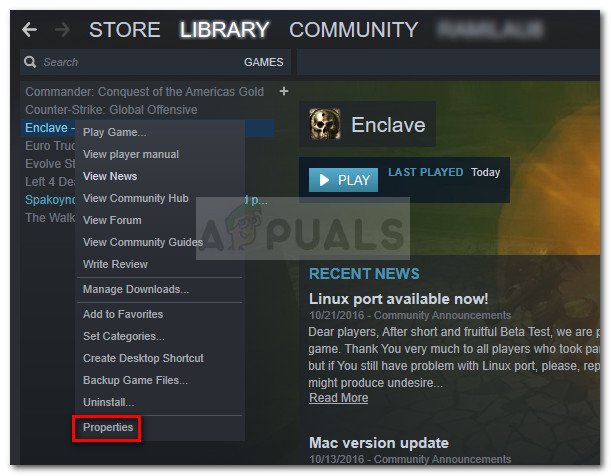
লাইব্রেরির অভ্যন্তরে: গেমটিতে ডান ক্লিক করুন এবং বৈশিষ্ট্যগুলি নির্বাচন করুন
- একবার আপনি ভিতরে .ুকলেন সম্পত্তি গেমের পর্দা যা আপনাকে সমস্যা সৃষ্টি করছে তা নির্বাচন করুন স্থানীয় ফাইল ট্যাব, তারপরে ক্লিক করুন গেম ফাইলগুলির সত্যতা যাচাই করুন ।
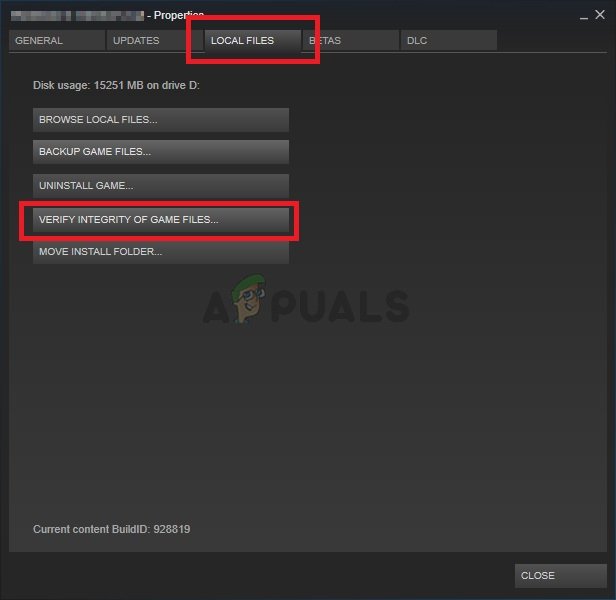
গেম ফাইলগুলির অখণ্ডতা যাচাই করা
- একবার আপনি নিশ্চিতকরণ প্রম্পটে পৌঁছে, ক্লিক করুন হ্যাঁ অপারেশন শুরু করতে, তারপরে প্রক্রিয়াটি সম্পূর্ণ হওয়ার জন্য অপেক্ষা করুন।
- অখণ্ডতা স্ক্যান শেষ হওয়ার পরে, ক্রিয়াটি পূর্বে ত্রুটি কোড 2 ঘটায় এবং পুনরায় সমস্যাটি সমাধান হয়েছে কিনা তা পুনরায় করুন।
এই ফিক্সটি যদি আপনার সমস্যার সমাধান না করে তবে নীচের পরবর্তী পদ্ধতিতে চলে যান।
পদ্ধতি 4: ব্যবহারকারীদের অনুমতি ট্যাবে যুক্ত করা
কিছু ক্ষতিগ্রস্থ ব্যবহারকারী এবং কয়েকজন জড়িত বিকাশকারীদের মতে, আপনি অনুমতি সমস্যার কারণে এই সমস্যাটি ঘটবে তা দেখতে আশা করতে পারেন
- ফাইল এক্সপ্লোরার খুলুন এবং বাষ্প ইনস্টল ডিরেক্টরিটির স্থানে নেভিগেট করুন। আপনি যদি কোনও কাস্টম অবস্থান না চয়ন করেন তবে আপনি এই ফোল্ডারটি এখানে পাবেন:
সি: প্রোগ্রাম ফাইলগুলি বাষ্প (x86) স্টিম অ্যাপস সাধারণ
- একবার আপনি সঠিক স্থানে পৌঁছে গেলে সাধারণ ফোল্ডারে ডান ক্লিক করুন এবং চয়ন করুন সম্পত্তি সদ্য প্রদর্শিত প্রসঙ্গ মেনু থেকে।
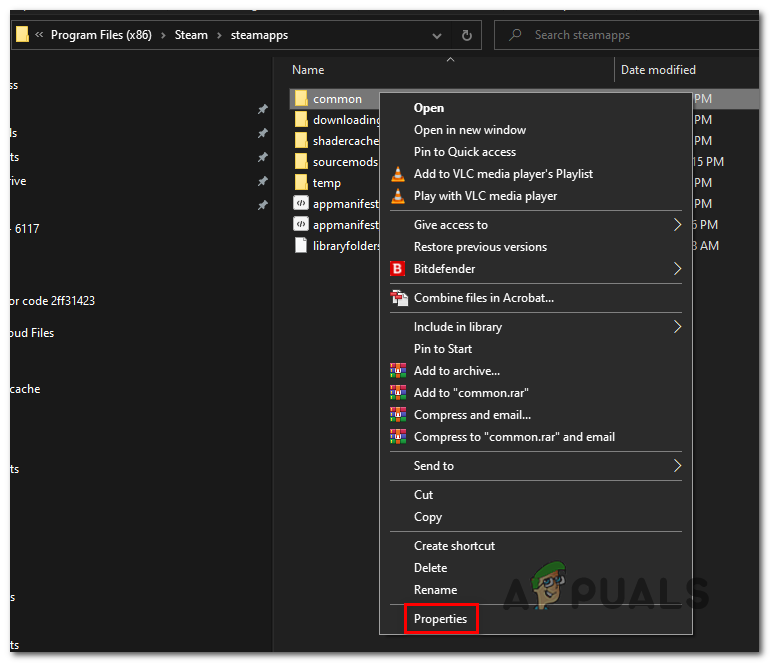
কমন্স ফোল্ডারের প্রোপার্টি স্ক্রিন অ্যাক্সেস করা
- একবার আপনি ভিতরে .ুকলেন সম্পত্তি সাধারণ ফোল্ডারের স্ক্রিনটি বেছে নিন সুরক্ষা শীর্ষে অনুভূমিক মেনু থেকে ট্যাব।
- এরপরে, নীচে প্রবেশের তালিকাটির মাধ্যমে স্ক্রোল করুন গোষ্ঠী বা ব্যবহারকারীর নাম এবং দেখুন আপনি কল করা একটি গ্রুপ খুঁজে পেতে পারেন কিনা ব্যবহারকারীরা।
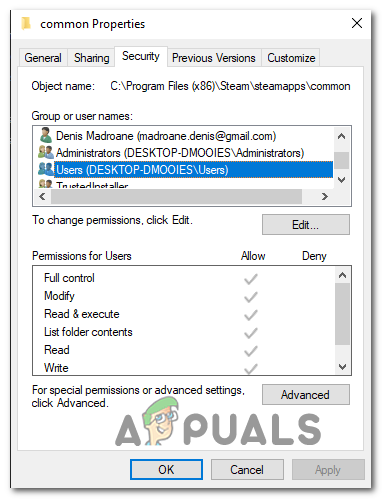
কমন্স ফোল্ডারের জন্য ব্যবহারকারী গোষ্ঠীর সন্ধান করা
বিঃদ্রঃ: আপনি যদি ইতিমধ্যে দেখতে পারেন ব্যবহারকারীরা ভিতরে গ্রুপ গোষ্ঠী বা ব্যবহারকারীর নাম প্রবেশ, নীচের পদক্ষেপগুলি এড়িয়ে যান এবং সরাসরি পরবর্তী পদ্ধতিতে যান move
- আপনি যদি এটি খুঁজে পেতে অক্ষম হন ব্যবহারকারীরা গ্রুপ, ক্লিক করুন সম্পাদনা করুন বোতাম (নীচে গ্রুপ বা ব্যবহারকারীর নাম তালিকা )।
- তারপরে, পরবর্তী মেনু থেকে, ক্লিক করুন অ্যাড বোতাম, টাইপ ‘ব্যবহারকারী’, এবং টিপুন নাম চেক করুন ক্লিক করার আগে বোতাম ঠিক আছে পরিবর্তনগুলি সংরক্ষণ করুন।
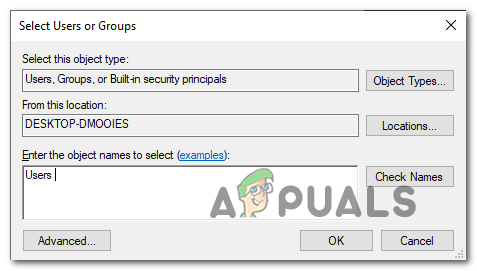
ব্যবহারকারীদের বিভাগ যুক্ত করা হচ্ছে
- পরিবর্তনগুলি সংরক্ষণ করুন, তারপরে আপনার কম্পিউটারটি পুনরায় চালু করুন এবং ট্রিগারকারী একই ক্রিয়াটি পুনরাবৃত্তি করুন 2 ত্রুটি কোড পরের সূচনাটি সম্পূর্ণ হয়ে গেলে।
যদি একই সমস্যাটি এখনও ঘটে থাকে তবে নীচে পরবর্তী সম্ভাব্য স্থানে নীচে যান।
পদ্ধতি 5: ডাউনলোড সার্ভার পরিবর্তন করা
দেখা যাচ্ছে যে, ডিফল্ট ডাউনলোড সার্ভারের কোনও সমস্যার কারণেও এই সমস্যা দেখা দিতে পারে। কিছু প্রভাবিত ব্যবহারকারী যাদের একই সমস্যার সাথে মোকাবিলা করতে হয়েছিল তারা নিশ্চিত করেছে যে তারা স্টিমের সেটিংস থেকে ডিফল্ট ডাউনলোড অঞ্চলটি সংশোধন করে এই সমস্যাটি সমাধান করতে সক্ষম হয়েছে।
এটি কীভাবে করবেন সে সম্পর্কে আপনি যদি অনিশ্চিত থাকেন তবে নীচের নির্দেশিকাগুলি অনুসরণ করুন:
- আপনার বাষ্প ক্লায়েন্ট খুলুন এবং আপনার অ্যাকাউন্টে লগ ইন করুন।
- এরপরে, স্ক্রিনের বাম দিকের অংশে সরান ব্যবহার করুন, বাষ্পে ক্লিক করুন এবং তারপরে ক্লিক করুন সেটিংস প্রসঙ্গ মেনু থেকে।
- একবার আপনি ভিতরে .ুকলেন সেটিংস মেনু, নির্বাচন করুন ডাউনলোড ডানদিকে উল্লম্ব মেনু থেকে ট্যাব। এর পরে, ডান হাতের প্যানে উপরে যান এবং পরিবর্তন করুন অঞ্চল ডাউনলোড করুন যথাযথ দেশ নীচে ড্রপ-ডাউন মেনু ব্যবহার করে।
- ক্লিক ঠিক আছে পরিবর্তনগুলি সংরক্ষণ করতে, তারপরে সেই ক্রিয়াটি পুনরাবৃত্তি করুন যা পূর্বে ত্রুটি সৃষ্টি করেছিল এবং দেখুন এখন সমস্যাটি সমাধান হয়েছে কিনা।

সঠিক ডাউনলোড অঞ্চল সেট করা হচ্ছে
যদি একই সমস্যাটি এখনও ঘটে থাকে ( ত্রুটি কোড 2 ), নীচে পরবর্তী সম্ভাব্য ফিক্স এ নিচে যান।
পদ্ধতি 6: তৃতীয় পক্ষের এভি অক্ষম / আনইনস্টল করা (প্রযোজ্য ক্ষেত্রে)
কিছু ক্ষতিগ্রস্থ ব্যবহারকারীদের মতে, এই সমস্যাটি ওভারপ্রোটেক্টিভ তৃতীয় পক্ষের অ্যান্টিভাইরাস স্যুটের কারণেও ঘটতে পারে যা ডাউনলোড ফোল্ডারের সাথে স্থানীয় স্টিম ইনস্টলেশন সম্পর্কিত সংযোগ অবরুদ্ধ করে।
বেশিরভাগ আক্রান্ত ব্যবহারকারীরা জানিয়েছেন যে ম্যাকএফির রিয়েল-টাইম স্ক্যানিং বৈশিষ্ট্যটি তাদের ক্ষেত্রে এই সমস্যাটি ঘটেছে। যাইহোক, উইন্ডোজ 10 এ একই ধরণের আচরণের সাথে অনুরূপ 3 য় পক্ষের স্যুট থাকতে পারে।
আপনি যদি ভাবেন যে এই ত্রুটিটি আপনি তৃতীয় পক্ষের সুরক্ষা স্যুট ব্যবহার করছেন তখন এটি প্রযোজ্য হতে পারে, আপনার এভিয়ের রিয়েল-টাইম সুরক্ষা অক্ষম করে শুরু করা উচিত এবং এটি সমস্যার সমাধান করে কিনা তা দেখতে হবে। বেশিরভাগ ক্ষেত্রে, আপনি আপনার অ্যান্টিভাইরাসটির ট্রে-বার আইকনে ডান ক্লিক করে এটি করতে পারেন।

সিস্টেম ট্রে থেকে অ্যান্টিভাইরাস আইকনটি ক্লিক করুন এবং অক্ষম নির্বাচন করুন
তবে, আপনি যদি কোনও তৃতীয় পক্ষের ফায়ারওয়াল (বা ফায়ারওয়াল বৈশিষ্ট্যযুক্ত একটি সুরক্ষা স্যুট) ব্যবহার করেন তবে আপনাকে সম্ভবত তৃতীয় পক্ষের স্যুটটি সম্পূর্ণরূপে আনইনস্টল করতে হবে কারণ একই সুরক্ষা বিধিগুলি স্থায়ীভাবে স্থায়ীভাবে থাকবে এমনকি রিয়েল-টাইম হলেও সুরক্ষা বৈশিষ্ট্য অক্ষম করা আছে।
অতিমাত্রায় তৃতীয় পক্ষের সুরক্ষা স্যুটটি আনইনস্টল করার জন্য এখানে একটি দ্রুত গাইড রয়েছে:
- খুলুন ক চালান ডায়ালগ বক্স টিপে উইন্ডোজ কী + আর। পরবর্তী, টাইপ করুন ‘Appwiz.cpl’ পাঠ্য বাক্সের ভিতরে এবং টিপুন প্রবেশ করান খুলতে প্রোগ্রাম এবং ফাইল তালিকা.

ইনস্টল করা প্রোগ্রামগুলির তালিকা খোলার জন্য appwiz.cpl টাইপ করুন এবং এন্টার টিপুন
- একবার আপনি ভিতরে .ুকলেন প্রোগ্রাম এবং বৈশিষ্ট্য মেনু, ইনস্টল থাকা অ্যাপ্লিকেশনগুলির তালিকার মাধ্যমে নীচে স্ক্রোল করুন এবং আপনি আনইনস্টল করতে চান এমন অ্যান্টিভাইরাসটি সন্ধান করুন।
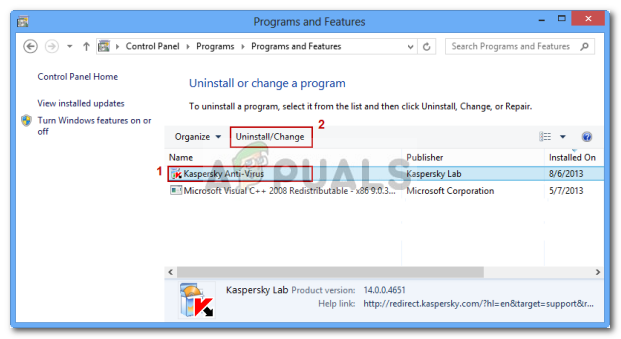
নিয়ন্ত্রণ প্যানেল ব্যবহার করে অ্যান্টিভাইরাস আনইনস্টল করা
- আনইনস্টলেশন স্ক্রিনের অভ্যন্তরে, আনইনস্টলেশন সম্পূর্ণ করার জন্য অন-স্ক্রিন প্রম্পটগুলি অনুসরণ করুন, তারপরে আপনার কম্পিউটারটি পুনরায় চালু করুন এবং পরবর্তী স্টার্টআপটি সম্পূর্ণ হওয়ার জন্য অপেক্ষা করুন।
- অপারেশন শেষ হয়ে গেলে, সেই ক্রিয়াটি পুনরায় করুন যা আগে সমস্যা তৈরি করেছিল এবং দেখুন ত্রুটি কোড 2 এখন সমাধান হয়েছে কিনা।
একই সমস্যা যদি অব্যাহত থাকে তবে নীচে পরবর্তী সম্ভাব্য স্থিতিতে যান।
পদ্ধতি 7: প্রতিটি মুলতুবি উইন্ডোজ আপডেট ইনস্টল করুন
এটি অপ্রত্যাশিত ফিক্সের মতো মনে হতে পারে তবে কিছু আক্রান্ত ব্যবহারকারী নিশ্চিত করেছেন যে প্রতি ত্রুটিযুক্ত উইন্ডোজ আপডেট ইনস্টল করার পরে ত্রুটি কোড 2 বাষ্পে আর ঘটবে না।
দেখা যাচ্ছে যে, আপনার কম্পিউটারে স্টিমের জন্য প্রয়োজনীয় অবকাঠামোগত আপডেট না থাকলে এই সমস্যা দেখা দিতে পারে। যদি এই দৃশ্যাবলী প্রযোজ্য হয়, আপনি যতক্ষণ না আপনার উইন্ডোজ বিল্ড আপ না করে অবধি স্টিম ডাউনলোড সার্ভারের সাথে ডেটা বিনিময় করতে সক্ষম হবেন না exchange
আপনার কাছে যদি এখনও সর্বশেষ উইন্ডোজ বিল্ড না থেকে থাকে তবে প্রতি মুলতুবি উইন্ডোজ আপডেট ইনস্টল করতে নীচের নির্দেশাবলী অনুসরণ করুন:
- টিপুন উইন্ডোজ কী + আর খোলার জন্য a চালান সংলাপ বাক্স. এরপরে, টাইপ করুন ‘ ‘এমএস-সেটিংস: উইন্ডোজআপডেট ' এবং টিপুন প্রবেশ করান খুলতে উইন্ডোজ আপডেট ট্যাব সেটিংস অ্যাপ্লিকেশন
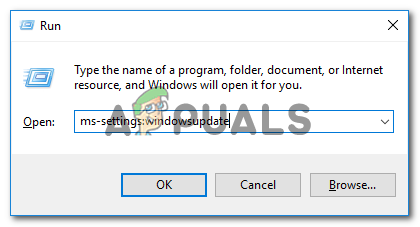
উইন্ডোজ আপডেট স্ক্রিন খুলছে
বিঃদ্রঃ: আপনি যদি উইন্ডোজ 7 বা উইন্ডোজ 8.1 তে সমস্যাটির মুখোমুখি হন তবে উইন্ডোজ আপডেট মেনুটি খোলার পরিবর্তে 'উউপ' কমান্ডটি ব্যবহার করুন।
- একবার আপনি ভিতরে .ুকলেন উইন্ডোজ আপডেট স্ক্রিন, ক্লিক করুন আপডেটের জন্য পরীক্ষা করুন। এরপরে, প্রতিটি উইন্ডোজ আপডেটের ইনস্টলেশন সম্পূর্ণ করার জন্য অন-স্ক্রিন প্রম্পটগুলি অনুসরণ করে শুরু করুন।
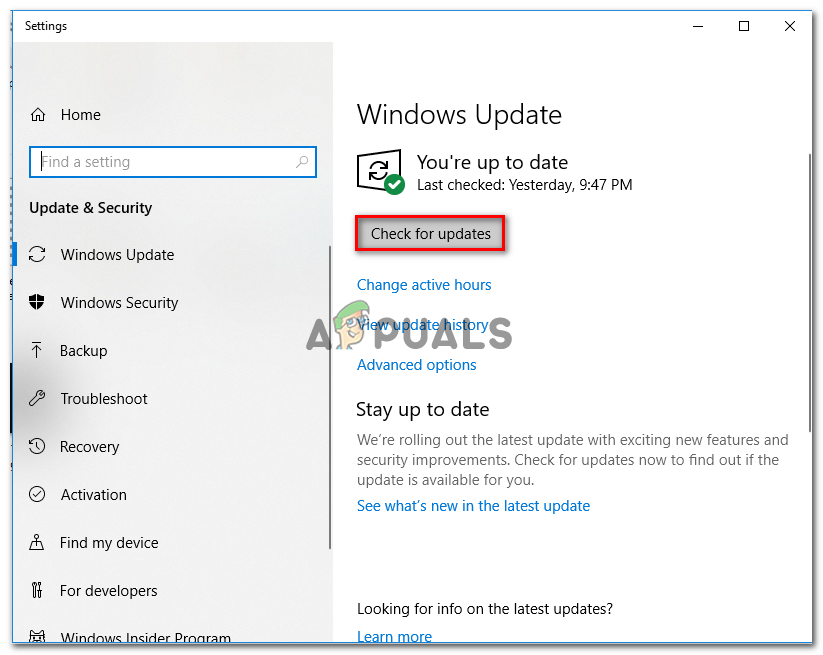
প্রতিটি মুলতুবি উইন্ডোজ আপডেট ইনস্টল করা
বিঃদ্রঃ: এই পদক্ষেপে থাকাকালীন, এটি নিশ্চিত করা জরুরী যে আপনি বাধ্যতামূলক নয় এমন संचयी এবং সুরক্ষা প্যাচ সহ প্রতিটি মুলতুবি আপডেট আপডেট করেছেন।
- মনে রাখবেন যে আপনার কাছে ধরতে অনেকগুলি আপডেট থাকলে আপনার আগে আবার চালু করতে বলা হতে পারে ডাব্লুইউ উপাদান প্রতিটি আপডেট পুনরাবৃত্তি ইনস্টল করার সুযোগ পায়। যদি এটি ঘটে থাকে তবে নির্দেশিত হিসাবে পুনরায় চালু করুন তবে পরবর্তী স্টার্টআপটি শেষ হয়ে গেলে উইন্ডোজ আপডেট স্ক্রিনে ফিরে আসার বিষয়টি নিশ্চিত করুন এবং অবশিষ্ট আপডেটগুলি ইনস্টল করুন।
- প্রতিটি উপলভ্য উইন্ডোজ আপডেট ইনস্টল হয়ে গেলে আপনার কম্পিউটারটি আবার চালু করুন, স্টিমটি খুলুন এবং দেখুন এখন সমস্যাটি সমাধান হয়েছে কিনা।
যদি আপনি এখনও আই স্টিম কোনও নির্দিষ্ট ক্রিয়া সম্পাদন করার চেষ্টা করছেন তবুও ত্রুটি কোড 2 এর মুখোমুখি হয়ে থাকেন, নীচের পরবর্তী সম্ভাব্য স্থির স্থানে যান।
পদ্ধতি 8: স্টিম পুনরায় ইনস্টল করা
যেমন কিছু ব্যবহারকারী জানিয়েছেন, ফাইলটিতে দুর্নীতির ঘটনাটি ঘটতে পারে বলে এই সমস্যাটি দেখা দিতে পারে বাষ্প ফোল্ডার । বেশ কয়েকটি প্রভাবিত ব্যবহারকারী নিশ্চিত করেছেন যে তারা যে সমস্যাটি সৃষ্টি করছে তার সাথে পুরোপুরি স্টিমটি পুনরায় ইনস্টল করে সমস্যাটি সমাধানের ব্যবস্থা করে।
এই অপারেশনটি প্রতিবার সমাধানের সমাপ্ত হবে যেখানে সমস্যাটি কোনও দূষিত স্থানীয় আইটেম থেকে উত্পন্ন হয়। আপনি যদি সন্দেহ করেন যে এই দৃশ্যটি প্রযোজ্য হতে পারে, সমস্যাটি সৃষ্টি করছে এমন গেমের সাথে স্টিমটি পুনরায় ইনস্টল করতে নীচের নির্দেশাবলী অনুসরণ করুন:
- টিপুন উইন্ডোজ কী + আর খোলার জন্য a চালান সংলাপ বাক্স. এরপরে, টাইপ করুন ‘ appwiz.cpl ’ এবং টিপুন প্রবেশ করান খুলতে প্রোগ্রাম এবং বৈশিষ্ট্য জানলা.

ইনস্টল করা প্রোগ্রামগুলির তালিকা খোলার জন্য appwiz.cpl টাইপ করুন এবং এন্টার টিপুন
- একবার আপনি ভিতরে .ুকলেন প্রোগ্রাম এবং বৈশিষ্ট্য স্ক্রিন, অ্যাপ্লিকেশন তালিকার মাধ্যমে নিচে স্ক্রোল এবং সনাক্ত বাষ্প স্থাপন.
- আপনি বাষ্প ইনস্টলেশনটি সনাক্ত করতে পরিচালনা করার পরে, এটিতে ডান-ক্লিক করুন, তারপরে নির্বাচন করুন আনইনস্টল করুন প্রসঙ্গ মেনু থেকে। আপনাকে যখন অনুরোধ জানানো হবে ইউএসি (ব্যবহারকারীর অ্যাকাউন্ট নিয়ন্ত্রণ) , ক্লিক হ্যাঁ প্রশাসনিক সুযোগসুবিধা প্রদান
- আনইনস্টলেশন সম্পূর্ণ হয়ে গেলে, গেমটির সাথে আনইনস্টল প্রক্রিয়াটি পুনরাবৃত্তি করুন যা ত্রুটি কোড 2 তৈরি করে।
- বাষ্প এবং সমস্যাটি সৃষ্টি করে এমন উভয় গেমটি আনইনস্টল হয়ে যাওয়ার পরে, আপনার কম্পিউটারটি পুনরায় চালু করুন এবং এইচটিটি পরবর্তী স্টার্টআপটি শেষ হওয়ার জন্য অপেক্ষা করুন।
- এরপরে, দেখুন বাষ্পের সরকারী ডাউনলোড পৃষ্ঠা এবং সর্বশেষ উপলব্ধ বিল্ড ইনস্টল করুন।
- একবার আপনি বাষ্পের সর্বশেষতম সংস্করণ ইনস্টল করার জন্য পরিচালনা করে নিন, এটি খুলুন, আপনার অ্যাকাউন্টে লগ ইন করুন এবং সেই গেমটি ডাউনলোড করুন যা এর আগে ত্রুটি কোডটি ট্রিগার করেছিল।

বাষ্প ক্লায়েন্ট পুনরায় ইনস্টল
ট্যাগ বাষ্প ত্রুটি 8 মিনিট পঠিত